Ritorniamo a parlare di windows 10 , oggi andremo a vedere come visualizzare gli aggiornamenti installati di recente sul nostro sistema operativo.

Negli ultimi tempi a differenza di qualche anno fà , Microsoft aggiorna frequentemente Windows 10, ma molte volte non è sempre chiaro quando viene installato ogni aggiornamento. Proprio per questo abbiamo creato questa guida per andare a vedere gli aggiornamenti installati.
Ecco la procedura da eseguire per visualizzare gli aggiornamenti installati di recente
La procedura è davvero molto semplice e veloce , come prima cosa dobbiamo recarci su "Impostazioni di Windows" e cliccare sull'icona a forma di ingranaggio nel menu "Start" oppure possiamo usare la scorciatoia da tastiera andando premere Windows + i
Una volta su "Impostazioni", clicchiamo su "Aggiorna e sicurezza".
Selezioniamo "Windows Update" dalla barra laterale e clicchiamo sull'opzione "Visualizza cronologia aggiornamenti".
Da questa pagina "Visualizza cronologia aggiornamenti", sarai in grado di vedere molti elenchi di aggiornamenti di Windows 10 installati, ordinati per categoria.
Aggiornamenti di qualità: si tratta di aggiornamenti regolari e importanti per il sistema operativo Windows 10 stesso.
Aggiornamenti driver: si tratta di aggiornamenti dei driver che consentono di utilizzare i dispositivi con il sistema.
Aggiornamenti delle definizioni: si tratta di aggiornamenti anti-malware di Microsoft Defender che aggiungono nuove informazioni sulle minacce emergenti in modo che possano essere rilevate da Windows.
Altri aggiornamenti: si tratta di vari aggiornamenti che non rientrano nelle altre tre categorie.
Una volta espansa ogni sezione, vedrai gli aggiornamenti elencati in ordine cronologico inverso (con gli aggiornamenti più recenti elencati in alto). Per ogni voce, vedrai il nome dell'aggiornamento su una riga e poi la sua data di installazione.
In molte delle categorie, il nome di ogni aggiornamento è un collegamento web. Se desideri maggiori informazioni su un particolare aggiornamento , fai clic sul suo collegamento e si aprirà un browser . Nel browser, vedrai la pagina per questo aggiornamento sul sito di supporto Microsoft.
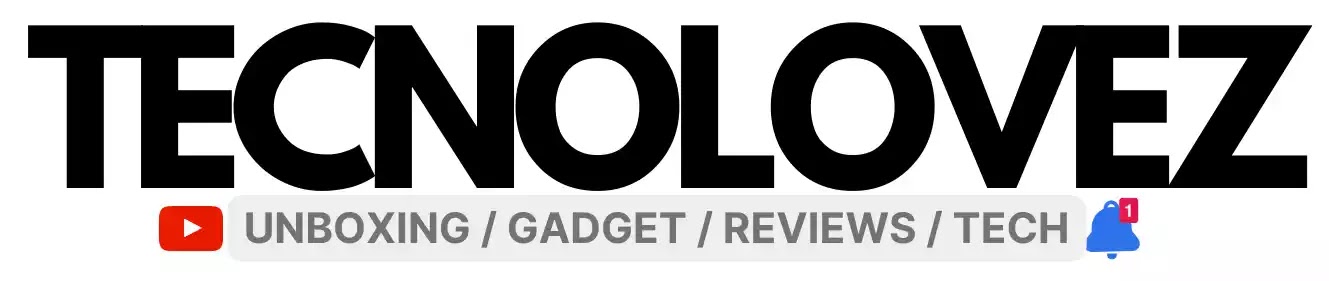






0 Commenti
I commenti saranno pubblicati, solo dopo esser stati verificati dagli amministratori.